Windows 11 cho phép người dùng thay đổi vị trí và đổi kích thước tiện ích theo ý bạn. Điều này giúp tối ưu hóa bố cục giao diện bảng Widgets trên Windows 11 hơn, sắp xếp lại giao diện các tiện ích phù hợp với nhu cầu sử dụng hơn. Dưới đây là hướng dẫn đổi kích thước tiện ích Windows 11.
Cách đổi kích thước tiện ích Windows 11
Bước 1:
Bạn nhấn tổ hợp phím Windows + W để mở giao diện bảng tiện ích trên Windows 11. Trong giao diện tiện ích, bạn nhấn vào biểu tượng 3 chấm tại tiện ích muốn đổi kích thước.
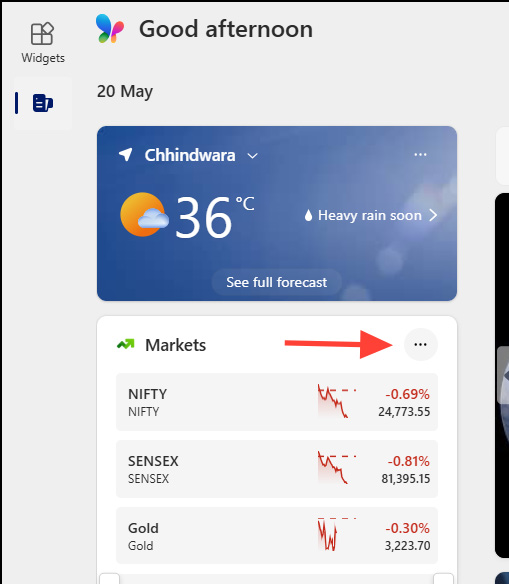
Bước 2:
Hiển thị tùy chọn cho tiện ích trên Windows 11. Chúng ta lựa chọn kích thước tiện ích muốn thay đổi như hình dưới đây. Sau đó kích thước tiện ích đã được thay đổi theo lựa chọn của bạn.
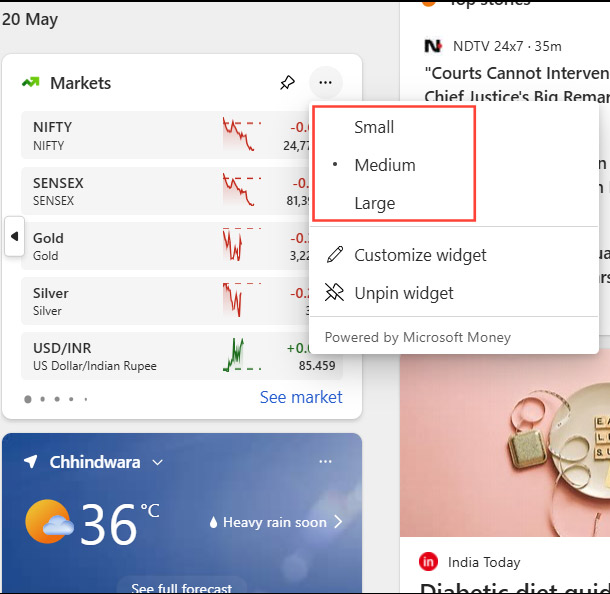
Một số tiện ích chỉ cung cấp một hoặc hai tùy chọn kích thước, vì vậy không phải tất cả các tiện ích đều có thể được làm nhỏ hơn hoặc lớn hơn.
Hướng dẫn di chuyển các tiện ích Windows 11
Đầu tiên bạn cần xác định vị trí tiện ích muốn di chuyển đã ghim ở trên cùng. Sau đó nhấp và giữ tiêu đề (thanh trên cùng) của tiện ích được ghim sau đó kéo tiện ích đến vị trí mong muốn trong phần ghim của bảng.
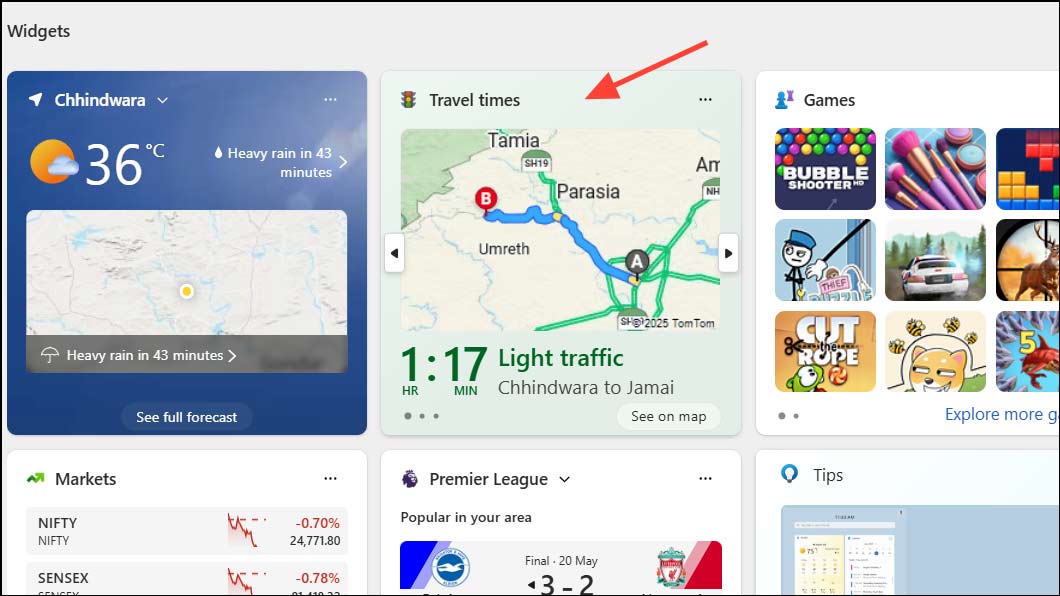
Thao tác này cho phép bạn tùy chỉnh thứ tự của bảng để truy cập nhanh vào thông tin quan trọng.
 Công nghệ
Công nghệ  AI
AI  Windows
Windows  iPhone
iPhone  Android
Android  Học IT
Học IT  Download
Download  Tiện ích
Tiện ích  Khoa học
Khoa học  Game
Game  Làng CN
Làng CN  Ứng dụng
Ứng dụng 



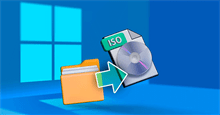




 Windows 11
Windows 11  Windows 10
Windows 10  Windows 7
Windows 7  Windows 8
Windows 8  Cấu hình Router/Switch
Cấu hình Router/Switch 









 Linux
Linux  Đồng hồ thông minh
Đồng hồ thông minh  macOS
macOS  Chụp ảnh - Quay phim
Chụp ảnh - Quay phim  Thủ thuật SEO
Thủ thuật SEO  Phần cứng
Phần cứng  Kiến thức cơ bản
Kiến thức cơ bản  Lập trình
Lập trình  Dịch vụ công trực tuyến
Dịch vụ công trực tuyến  Dịch vụ nhà mạng
Dịch vụ nhà mạng  Quiz công nghệ
Quiz công nghệ  Microsoft Word 2016
Microsoft Word 2016  Microsoft Word 2013
Microsoft Word 2013  Microsoft Word 2007
Microsoft Word 2007  Microsoft Excel 2019
Microsoft Excel 2019  Microsoft Excel 2016
Microsoft Excel 2016  Microsoft PowerPoint 2019
Microsoft PowerPoint 2019  Google Sheets
Google Sheets  Học Photoshop
Học Photoshop  Lập trình Scratch
Lập trình Scratch  Bootstrap
Bootstrap  Năng suất
Năng suất  Game - Trò chơi
Game - Trò chơi  Hệ thống
Hệ thống  Thiết kế & Đồ họa
Thiết kế & Đồ họa  Internet
Internet  Bảo mật, Antivirus
Bảo mật, Antivirus  Doanh nghiệp
Doanh nghiệp  Ảnh & Video
Ảnh & Video  Giải trí & Âm nhạc
Giải trí & Âm nhạc  Mạng xã hội
Mạng xã hội  Lập trình
Lập trình  Giáo dục - Học tập
Giáo dục - Học tập  Lối sống
Lối sống  Tài chính & Mua sắm
Tài chính & Mua sắm  AI Trí tuệ nhân tạo
AI Trí tuệ nhân tạo  ChatGPT
ChatGPT  Gemini
Gemini  Điện máy
Điện máy  Tivi
Tivi  Tủ lạnh
Tủ lạnh  Điều hòa
Điều hòa  Máy giặt
Máy giặt  Cuộc sống
Cuộc sống  TOP
TOP  Kỹ năng
Kỹ năng  Món ngon mỗi ngày
Món ngon mỗi ngày  Nuôi dạy con
Nuôi dạy con  Mẹo vặt
Mẹo vặt  Phim ảnh, Truyện
Phim ảnh, Truyện  Làm đẹp
Làm đẹp  DIY - Handmade
DIY - Handmade  Du lịch
Du lịch  Quà tặng
Quà tặng  Giải trí
Giải trí  Là gì?
Là gì?  Nhà đẹp
Nhà đẹp  Giáng sinh - Noel
Giáng sinh - Noel  Hướng dẫn
Hướng dẫn  Ô tô, Xe máy
Ô tô, Xe máy  Tấn công mạng
Tấn công mạng  Chuyện công nghệ
Chuyện công nghệ  Công nghệ mới
Công nghệ mới  Trí tuệ Thiên tài
Trí tuệ Thiên tài